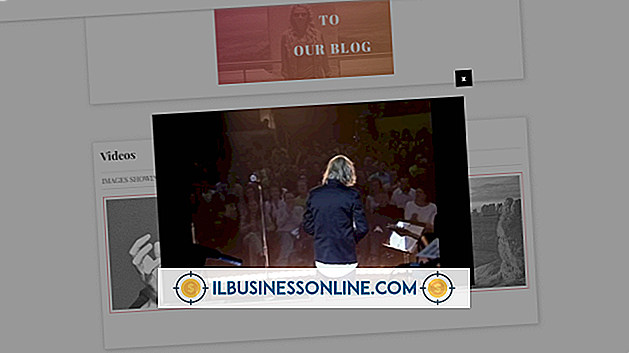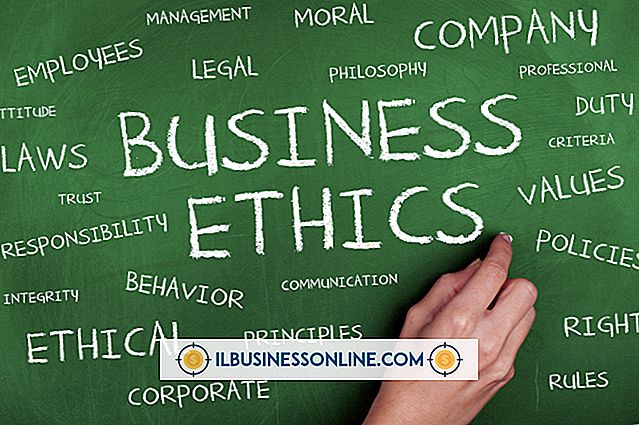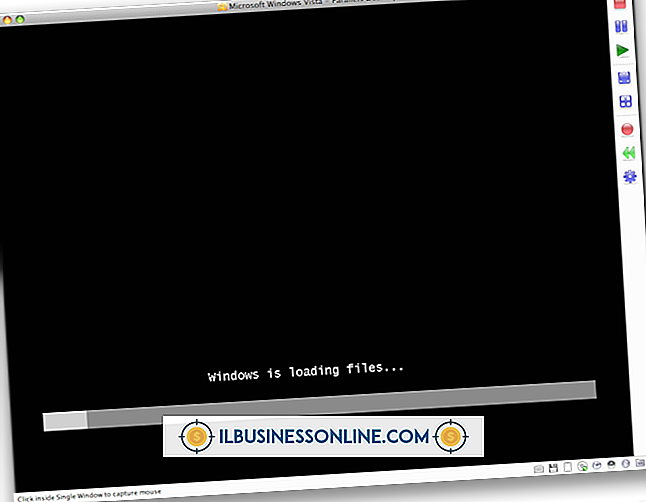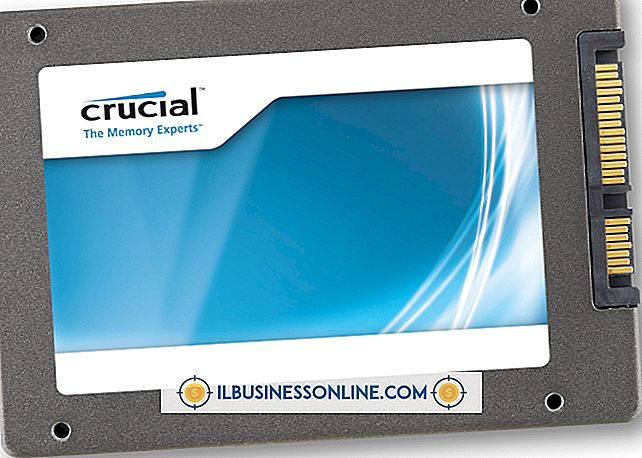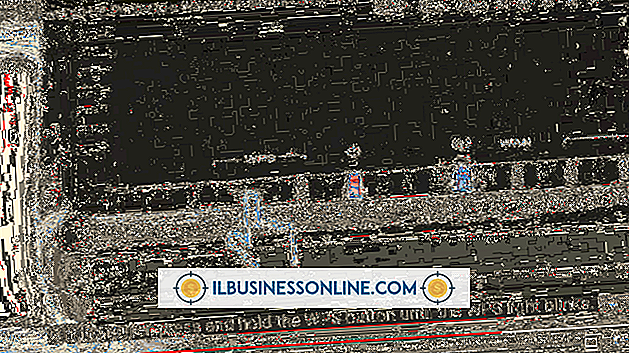Explorer.exe wird während des Startvorgangs nicht geladen

Wenn Ihre explorer.exe-Datei nicht geladen wird, wenn Sie Ihren Computer starten, kann dies auf eine beschädigte Datei, einen Systemfehler oder das Vorhandensein eines Virus schließen. Das Problem ist normalerweise auf diese Datei beschränkt und kann häufig durch Entfernen von Viren von Ihrem Computer sowie durch Verwendung von Dienstprogrammen zur Systemprüfung und -reparatur behoben werden. Sie können auch versuchen, das Problem zu beheben, indem Sie auf den Registrierungseditor zugreifen. Auf diese Tools kann jeder Benutzer mit Administratorrechten zugreifen, daher müssen Sie möglicherweise den Systemadministrator fragen, bevor Sie Änderungen vornehmen.
Test Explorer.exe-Vorgang
Wenn Ihr Startmenü und die Symbole beim Start nicht geladen werden, ist das fehlerhafte Laden von explorer.exe nicht das einzig mögliche Problem. Sie können versuchen, das Problem einzugrenzen, indem Sie einige Schritte zur Problembehandlung durchführen. Starten Sie Ihren Computer im abgesicherten Modus neu. Wenn alles korrekt geladen wird, liegt das Problem möglicherweise in einem Virus oder anderer Malware und nicht in einer beschädigten Datei. Überprüfen Sie als Nächstes den Speicherort Ihrer explorer.exe-Datei. Wenn sich die Datei an einem anderen Ort als "C: \ Windows" befindet, ist Ihr Computer möglicherweise infiziert. Wenn das Problem konsistent ist, egal was Sie versuchen und explorer.exe an der richtigen Stelle befindet, ist das Problem wahrscheinlich in der Datei explorer.exe selbst verwurzelt und kann mithilfe von Systemreparaturprogrammen repariert werden.
Führen Sie den Virenscan aus
Viele Viren können Systemdateien angreifen und sie entweder beschädigen oder auf andere Weise unbrauchbar machen. Selbst wenn ein Virus explorer.exe nicht angreift, kann dies die Fähigkeit von Windows zum Laden von explorer.exe beim Start beeinträchtigen. Starten Sie Ihren Computer im abgesicherten Modus neu, indem Sie beim Neustart die Taste F8 gedrückt halten und dann einen vollständigen Systemvirus-Scan auf Ihrem Computer durchführen. Viren oder infizierte Dateien unter Quarantäne stellen und Computer anschließend normal starten. Dateien in der Quarantäne sind harmlos. Sie sollten sie daher nicht löschen, um herauszufinden, ob das Problem durch das Entfernen des Virus behoben wurde. Wenn Sie ein Programm zum Scannen Ihres Computers benötigen, versuchen Sie es mit Avira, Kaspersky oder Malwarebytes.
Laufen Sie Chkdsk
Chkdsk (check disk) ist ein Dienstprogramm, das die Integrität Ihrer Dateisysteme überprüft, um sicherzustellen, dass alle erforderlichen Funktionen ordnungsgemäß ausgeführt werden. Es wird manchmal automatisch nach einem Fehler oder einem nicht ordnungsgemäßen Herunterfahren ausgeführt. Sie können es jedoch jederzeit manuell ausführen. "Computer" öffnen - Wenn Sie Ihr Startmenü nicht sehen können, drücken Sie gleichzeitig die Tasten "Windows" und "E". Klicken Sie mit der rechten Maustaste auf Ihre Festplatte und klicken Sie auf "Eigenschaften". Klicken Sie auf die Registerkarte "Extras" und dann in der Kategorie "Fehlerprüfung" auf "Prüfen". Dieser Vorgang kann einige Zeit in Anspruch nehmen. In bestimmten Fällen werden Sie möglicherweise aufgefordert, die Festplattenprüfung beim Neustart des Computers durchzuführen. Lassen Sie den Scanvorgang abgeschlossen sein, und wenn Fehler auftreten, versucht Chkdsk, diese zu reparieren.
Reparieren Sie Windows-Dateien
Wenn explorer.exe nicht geladen wird und möglicherweise nicht geladen wird, auch wenn Sie versuchen, die Datei direkt zu starten, ist sie möglicherweise beschädigt. Dies kann manchmal behoben werden, indem die Systemdateiprüfung ausgeführt wird, die versucht, wichtige Windows-Dateien zu reparieren. Öffnen Sie erneut "Computer" und doppelklicken Sie dann auf die Festplatte, die Sie scannen möchten. Klicken Sie auf "Datei", bewegen Sie die Maus über "Eingabeaufforderung öffnen", und wählen Sie "Eingabeaufforderung als Administrator öffnen" aus. Wenn die Eingabeaufforderung geöffnet wird, geben Sie "sfc / scannow" ein und drücken Sie "Enter". Dieser Vorgang kann auch einige Zeit in Anspruch nehmen, aber wenn er abgeschlossen ist, wird angezeigt, ob er beschädigte Dateien gefunden hat, was sie waren und ob sie repariert werden konnten oder nicht. Starten Sie Ihren Computer nach dem Scan neu und versuchen Sie, ihn normal zu verwenden.
Rufen Sie den Registrierungseditor auf
Die Registrierung Ihres Computers ist die Datenbank mit allen wichtigen Informationen auf Ihrem Computer. Eine Möglichkeit, ein explorer.exe-Problem zu beheben, besteht darin, auf einen bestimmten Schlüssel darin zuzugreifen. Öffnen Sie Ihr Startmenü und geben Sie "regedit" ein, um den Registrierungseditor zu öffnen. Doppelklicken Sie auf die Ordner, um auf den folgenden Schlüssel zuzugreifen: "HKEY_LOCAL_MACHINE \ SOFTWARE \ Microsoft \ Windows NT \ CurrentVersion \ Image File Execution.options". Wenn entweder "explorer.exe", "iexplorer.exe" oder beide unter diesem Schlüssel aufgeführt sind, löschen Sie sie - sie sollten nicht vorhanden sein. Schließen Sie den Editor und starten Sie Ihren Computer neu. Stellen Sie sicher, dass Sie Ihre Registrierung sichern, bevor Sie diesen Schritt versuchen. Wenn Probleme auftreten, rufen Sie den Registrierungseditor im abgesicherten Modus auf und laden Sie die gespeicherte Datei.